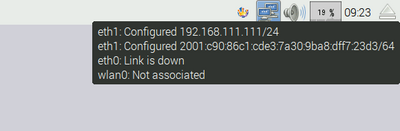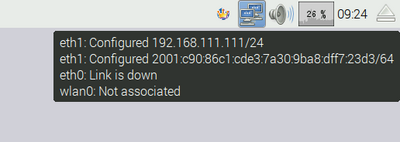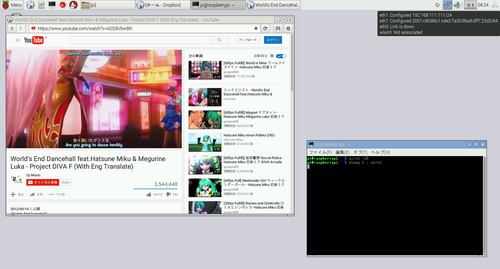Raspberry Piでコマンドをゆっくりマスタしよう (6) scrot
■scrot 画面キャプチャ
コマンドライン用スクリーン・キャプチャです。
| scrot -v |
2016年3月時点ではバージョン0.8でした。
| scrot |
全画面をキャプチャしたjpegファイルが、ホーム・ディレクトリに保存されます。
●時間差キャプチャ
オン・マウスで表示される画面などは、時間差でキャプチャします。3秒後に画面をキャプチャする例です。下記のコマンドを打ってリターンを押した後、マウスをメニューバーのPCアイコン上に持っていき、ネットワークの情報を表示しました。マウス自体はキャプチャされていません。
| scrot -d3 |
| sleep 3;scrot |
キャプチャした画面全体;
バックグラウンド
複数のPCで画面キャプチャ・データを共有;Dropboxを使っていると、Macの画面キャプチャは、command + shift + 3 で全画面がDropboxのスクリーンショット・フォルダに保存されます。その結果、ほかのPCでも数秒後にその画面キャプチャを見れます。
Raspberry PiのWebブラウザでDropboxにログインし、アップロードを選ぶとキャプチャした画像などを別のPCと同期をとれます。